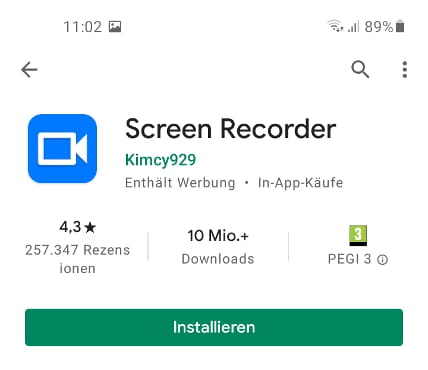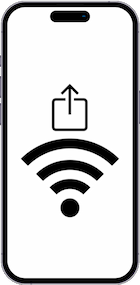Bildschirmaufnahme Huawei MediaPad M5 Lite 8

Erstellen einer Bildschirmaufnahme auf dem Huawei MediaPad M5 Lite 8
Das Aufzeichnen Ihres Huawei MediaPad M5 Lite 8-Bildschirms kann sehr nützlich sein, um Tutorials zu erstellen, Schritt-für-Schritt-Anleitungen anzuzeigen oder beliebige Aktivitäten auf Ihrem Gerät als Video zu speichern. Diese Datei kann einfach über WhatsApp geteilt, auf YouTube oder TikTok hochgeladen oder in sozialen Medien gepostet werden.
Huawei MediaPad M5 Lite 8-Geräte mit Android 9.0 (Pie), EMUI 9.0-Betriebssystem verfügen normalerweise über eine integrierte Bildschirmaufzeichnungsfunktion, einschließlich Audioaufnahmen vom System (Musik, Videos usw.) oder mit dem Mikrofon aufgenommen.
Was ist der Zweck der Bildschirmaufzeichnung auf einem Huawei MediaPad M5 Lite 8?
Dieses Tool kann in vielen Situationen verwendet werden:
- Erstellen Sie erklärende Videos oder Tutorials.
- Nehmen Sie als Erinnerung einen Videoanruf mit einem Familienmitglied auf.
- Speichern Sie eine Instagram-Story oder ein TikTok-Video, um es später anzusehen.
- Zeichnen Sie ein Telefon- oder Chat-Gespräch als Beweismittel auf (in rechtlichen oder persönlichen Kontexten).
- Dokumentieren Sie Systemfehler oder melden Sie ein technisches Problem dem Support.
Auf Ihrem Huawei MediaPad M5 Lite 8 können Sie dank des internen Speichers von 32 GB / 64 GB Videobildschirmaufnahmen speichern. Bitte beachten Sie, dass Aufnahmen viel Speicherplatz beanspruchen können. Wenn Sie nicht genügend Speicherplatz haben, wird die Aufnahme gestoppt.
Inhaltsverzeichnis:
Geschätzte Zeit: 5 Minuten.
1- Erster Schritt:
Zunächst werden wir überprüfen, ob das Symbol für die Bildschirmaufnahme im Schnellzugriffsbereich unseres Huawei MediaPad M5 Lite 8 angezeigt wird. (Wenn wir es bereits haben, können wir zu Punkt 5 gehen).
Um dies zu überprüfen, entsperren wir unser MediaPad M5 Lite 8 und schieben einen Finger vom oberen Rand des Bildschirms einige Zentimeter nach unten, um das Quick Panel anzuzeigen, in dem die Schnelleinstellungen angezeigt werden, z. B. Herstellen einer Verbindung zu einem Wi-Fi-Netzwerk, Verbinden von Bluetooth, Stummschalten, Flugzeugmodus, etc.
Wir rutschen wieder mit einem Finger nach unten, um das gesamte Bedienfeld anzuzeigen. Wir prüfen, ob das unten gezeigte Symbol für die Bildschirmaufnahme angezeigt wird:

2- Zweiter Schritt:
Wenn das Bildschirmaufzeichnungssymbol auf dem Quick Panel unseres Huawei MediaPad M5 Lite 8 nicht angezeigt wird, klicken Sie auf das Bearbeitungssymbol des Quick Panels, das normalerweise das Symbol eines Stifts ist.

3- Schritt drei:
Die Symbole der Einstellungen, die wir bereits im Huawei MediaPad M5 Lite 8-Bedienfeld definiert haben, werden oben und unten angezeigt, getrennt durch eine horizontale Linie.
Die Einstellungssymbole, die wir dem Bedienfeld hinzufügen können, suchen nach dem Bildschirmaufzeichnungssymbol, klicken auf das Symbol und ohne es freizugeben Wir ziehen nach oben, um es dem Quick Panel hinzuzufügen.
Wenn das Bildschirmaufzeichnungssymbol auf Ihrem MediaPad M5 Lite 8-Gerät nicht angezeigt wird, ist es möglicherweise vom Hersteller deaktiviert oder bei Huawei MediaPad M5 Lite 8 nicht verfügbar, In diesem Fall gehen wir zum Punkt „Wenn wir nicht die Möglichkeit haben, den Bildschirm nativ aufzuzeichnen“.

4- Schritt vier:
Wir haben bereits das Bildschirmaufzeichnungssymbol auf dem Huawei MediaPad M5 Lite 8, Quick Panel. Wir drücken "Fertig", um den Bearbeitungsbildschirm des MediaPad M5 Lite 8 Quick Panels zu schließen.

5- Schritt fünf:
Um die Aufnahme zu starten, haben wir zwei Möglichkeiten: Drücken Sie gleichzeitig die Lautstärketaste und die Ein / Aus-Taste des Huawei MediaPad M5 Lite 8 oder eine einfachere und weniger wahrscheinliche Funktion, bei der das Schnellbedienfeld angezeigt wird, indem Sie einen Finger vom oberen Bildschirmrand schieben und die Taste drücken Bildschirmaufzeichnungssymbol, das wir in den vorherigen Schritten hinzugefügt haben.

6- Schritt sechs:
Wenn wir den Bildschirm zum ersten Mal auf dem Huawei MediaPad M5 Lite 8 aufzeichnen, werden mehrere Meldungen angezeigt, in denen Sie nach Berechtigungen gefragt werden. Der erste wird uns um Erlaubnis bitten, auf Fotos, Mediendateien, Videos usw. zugreifen zu dürfen. Klicken Sie auf "Zulassen", da diese Berechtigung erteilt werden muss, damit das Video der Bildschirmaufnahme im internen Speicher des MediaPad M5 Lite 8 gespeichert wird.

7- Schritt sieben:
Die nächste Berechtigung, die Sie für Ihr Huawei MediaPad M5 Lite 8 erteilen müssen, besteht darin, die Aufzeichnung von Audiodateien zuzulassen. Mit dieser Berechtigung können Sie interne Sounds aufnehmen, dh die Sounds, die das MediaPad M5 Lite 8 selbst ausgibt, beispielsweise in Videos.

8- Achter Schritt:
Die folgende Meldung, die beim Aufzeichnen des Bildschirms des Huawei MediaPad M5 Lite 8 angezeigt wird, weist darauf hin, dass alle ab diesem Moment auftretenden Vorgänge aufgezeichnet werden, einschließlich der Aufzeichnung persönlicher Informationen und Kennwörter. Außerdem wird um Erlaubnis zum Zugriff auf das Mikrofon gebeten Dies ist beispielsweise nützlich, wenn Sie Ihre Stimme gleichzeitig mit dem Bildschirm aufnehmen möchten, um Umgebungsgeräusche aufzunehmen.

9- Neunter Schritt:
Schließlich wird eine Informationsmeldung angezeigt, wie Sie das Mikrofon stummschalten und die Bildschirmaufnahme auf Ihrem Huawei MediaPad M5 Lite 8 stoppen können. Drücken Sie "OK", um die Bildschirmaufnahme zu starten.

10- Zehnter Schritt
Um die Aufnahme zu beenden, drücken Sie gleichzeitig erneut die Lautstärketaste und die Ein / Aus-Taste Ihres Huawei MediaPad M5 Lite 8 oder klicken Sie oben links auf dem Bildschirm auf "Stopp". Sie können auch vom oberen Bildschirmrand wischen, um die Benachrichtigungsliste zu öffnen und die Aufnahme von dort aus zu beenden, indem Sie die quadratische Taste drücken.
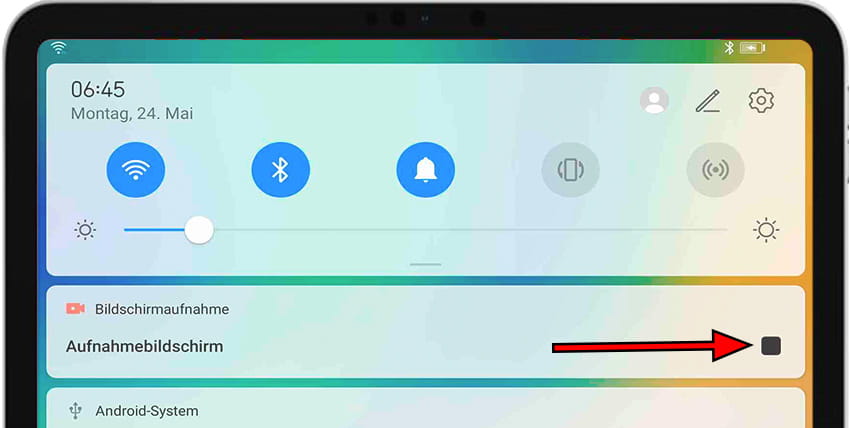
11- Schritt elf
Das aufgenommene Video wird in der Foto- und Videogalerie Ihres Huawei MediaPad M5 Lite 8 gespeichert. Öffnen Sie die Galerie und klicken Sie auf das letzte angezeigte Element. Sie können das Video bearbeiten und senden oder in ein soziales Netzwerk hochladen.